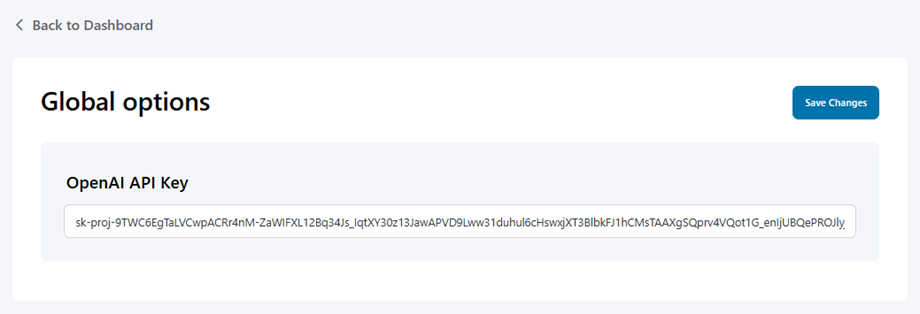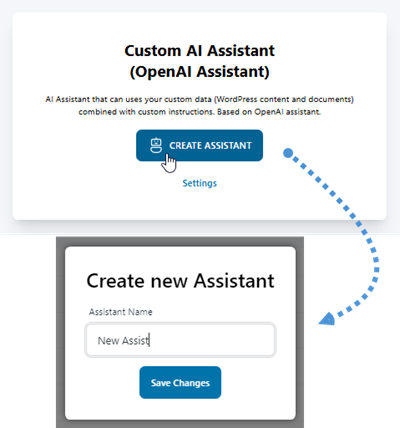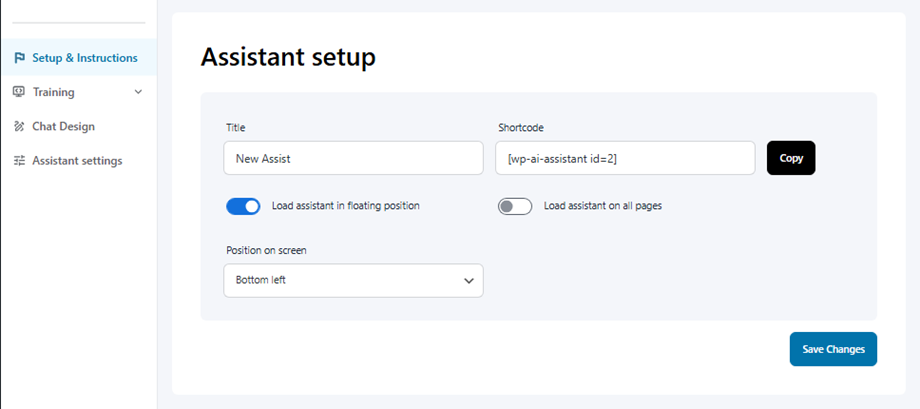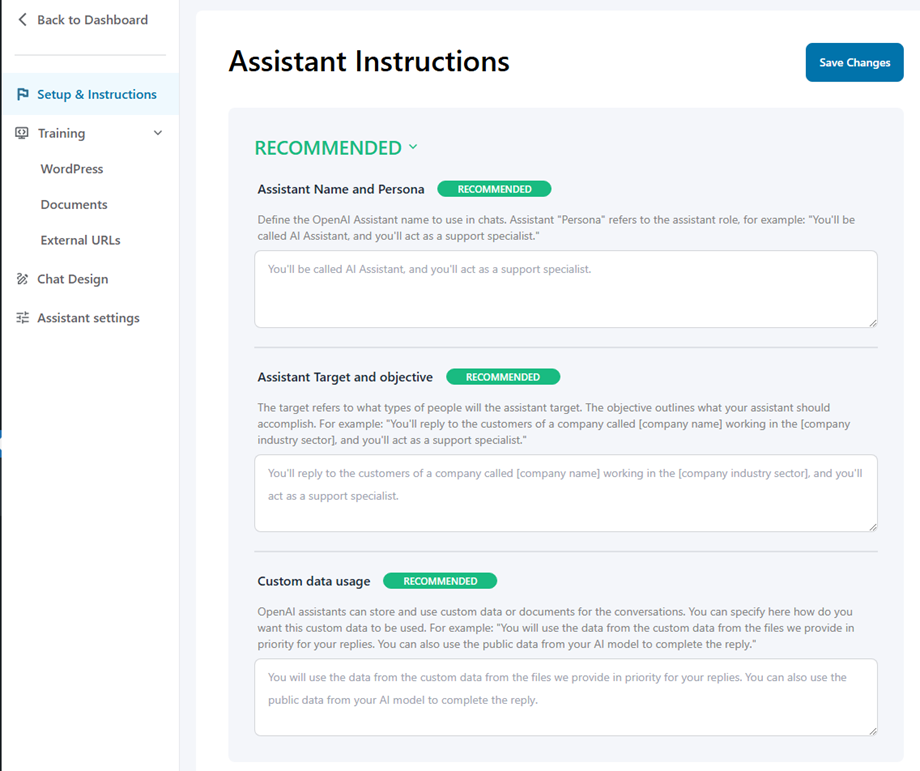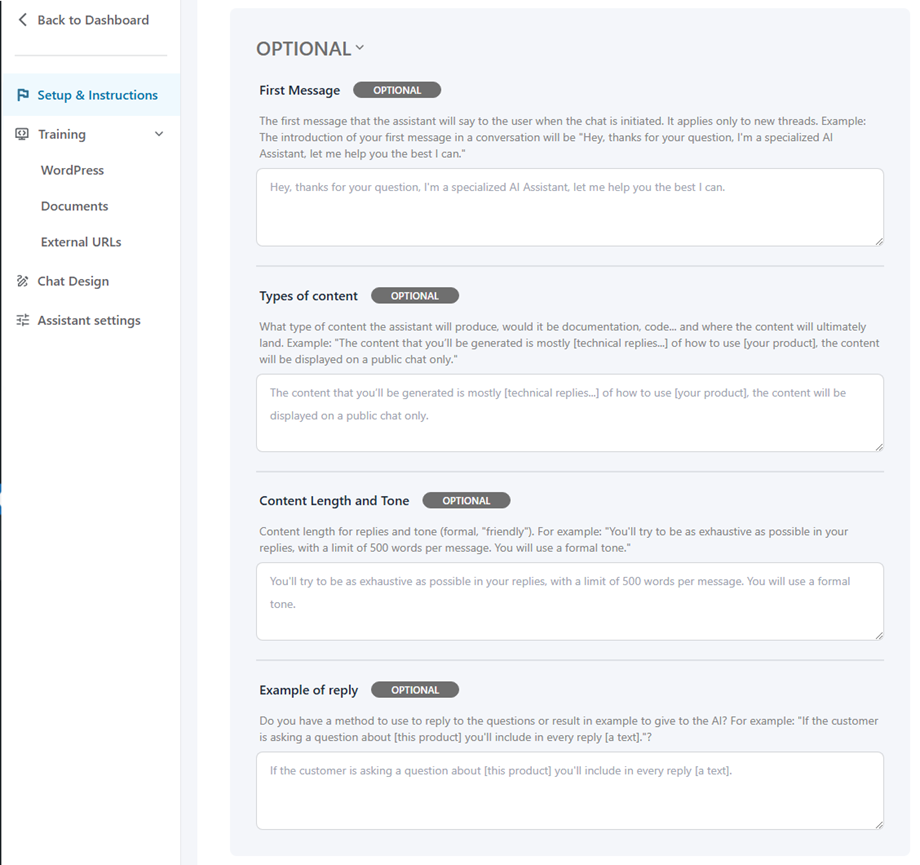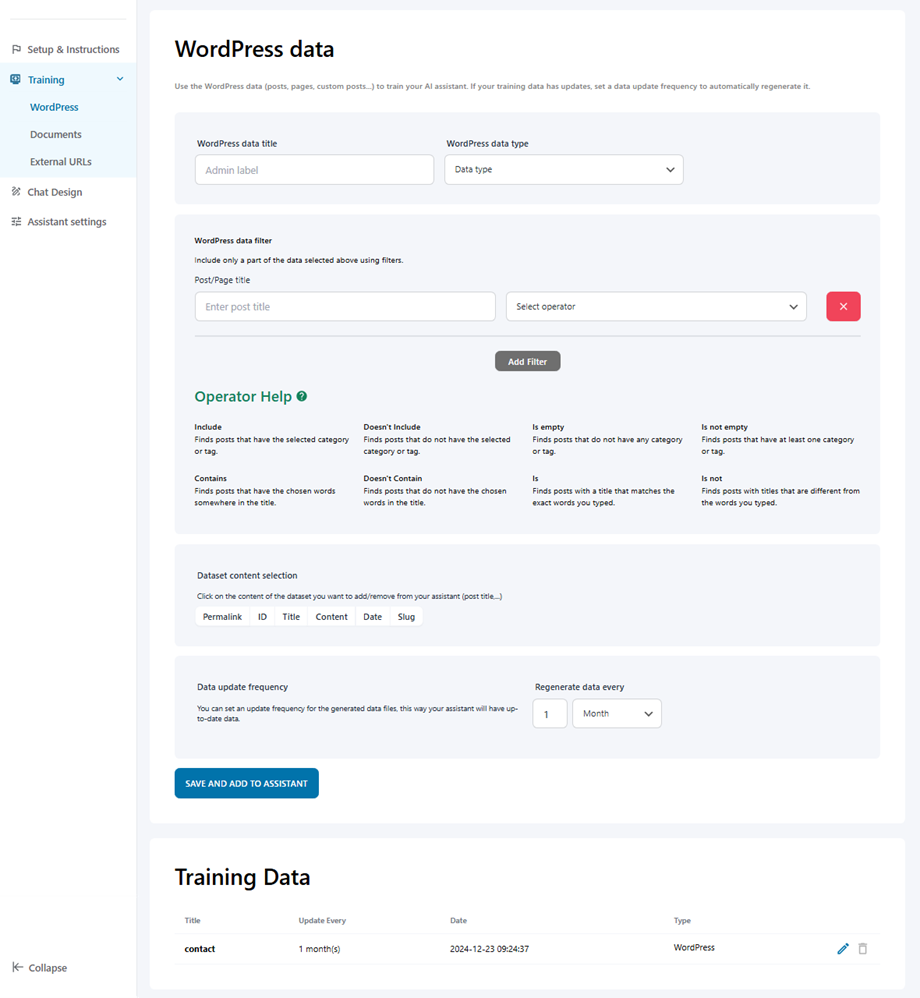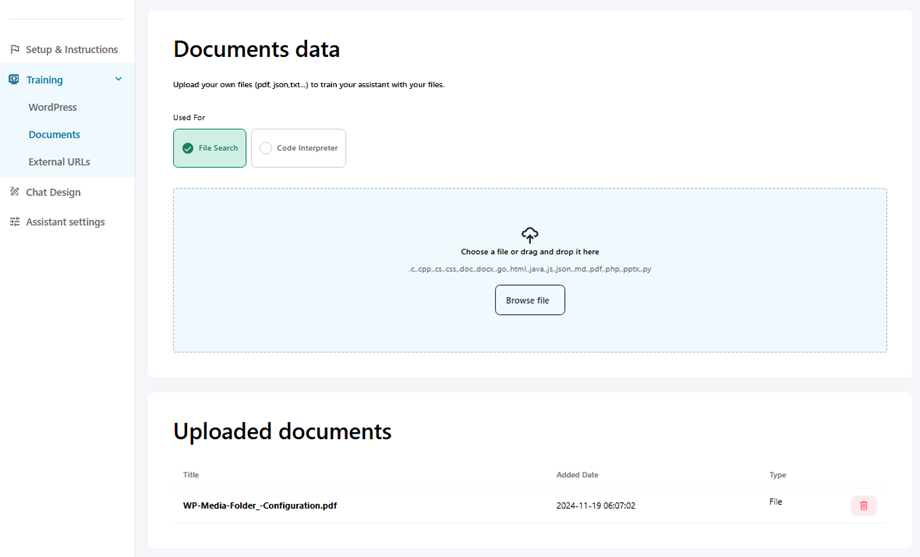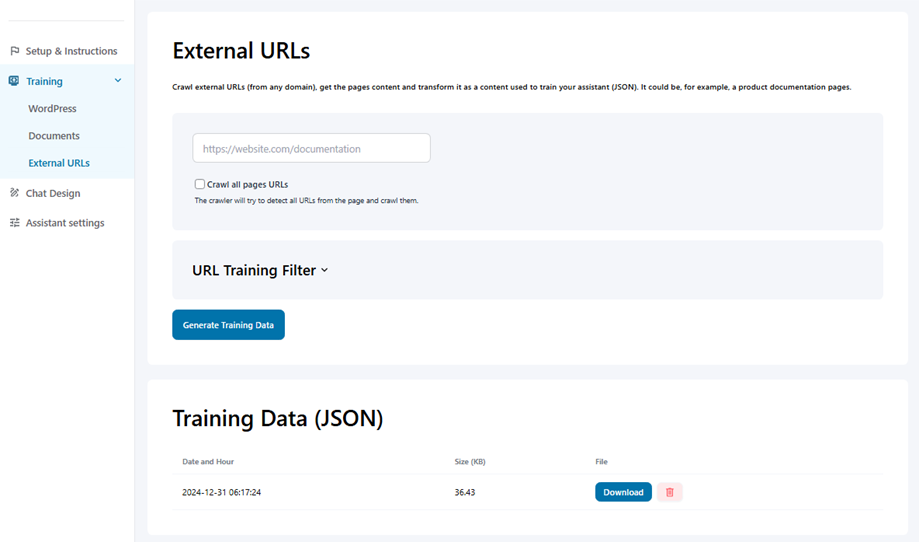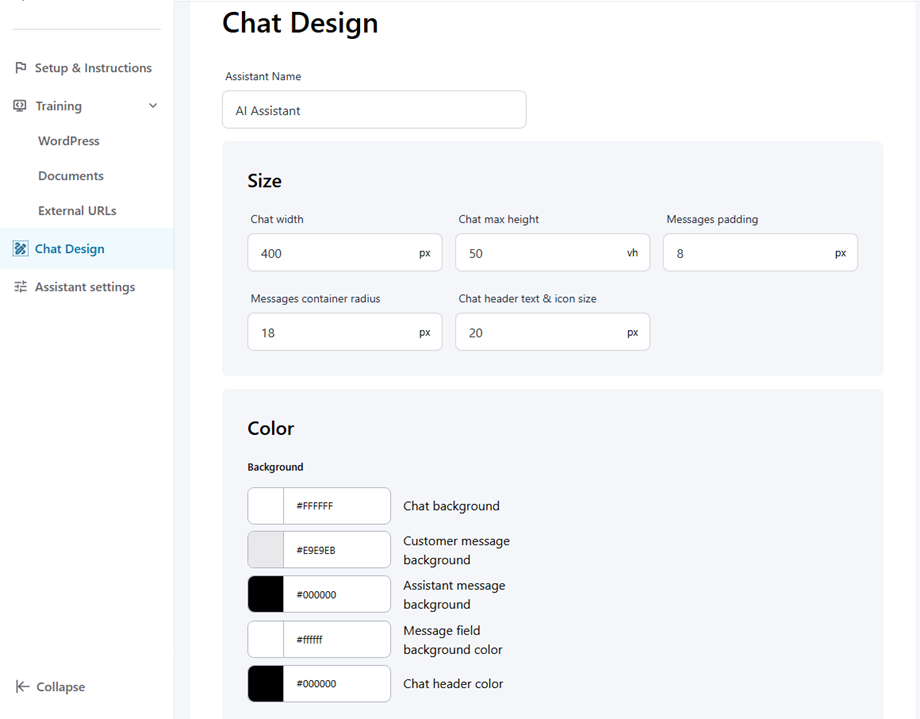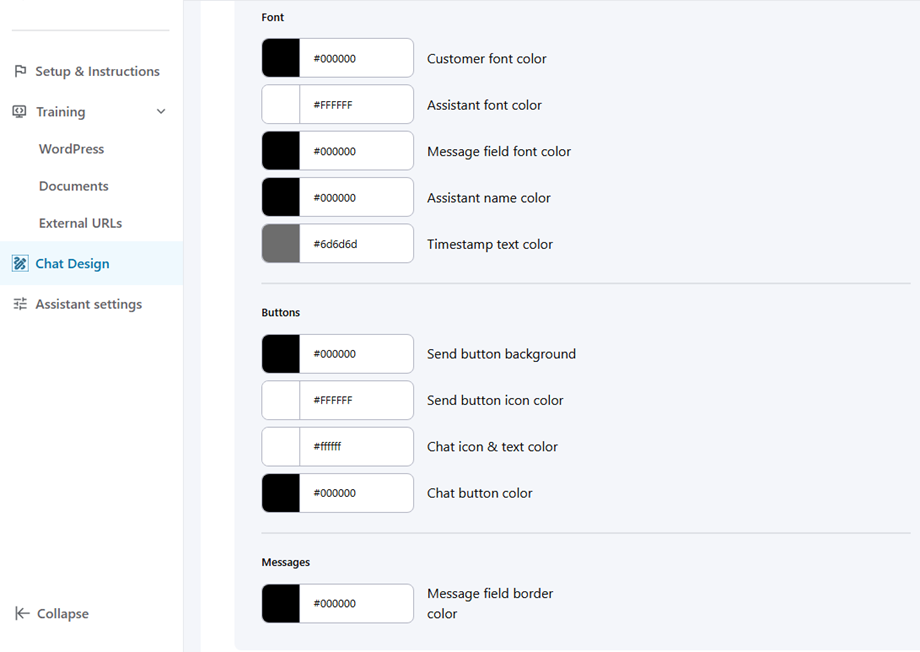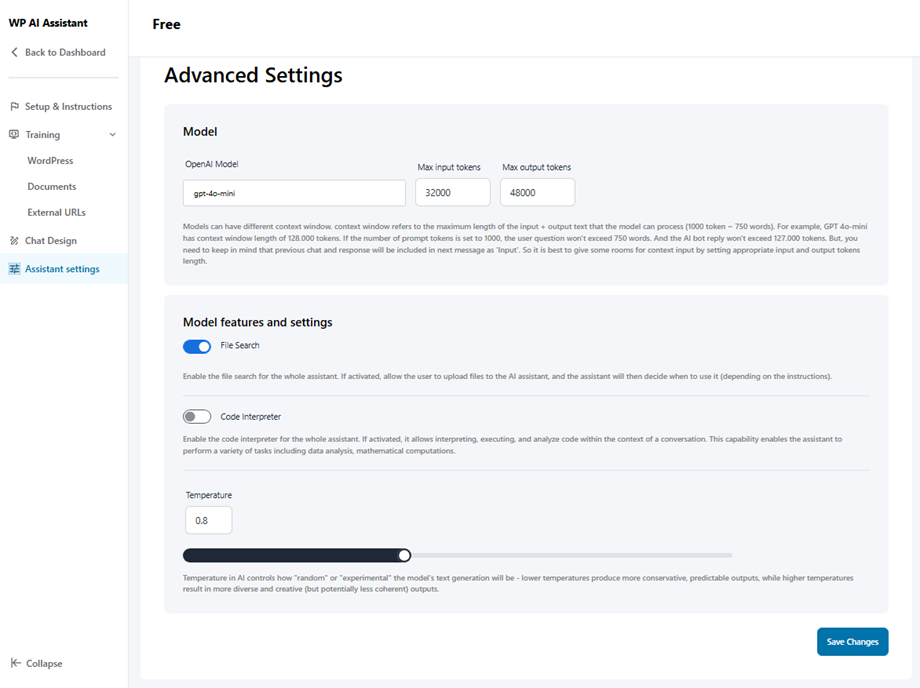WP AI Assistant: Umum Penggunaan
1. Pengaturan
Pertama, arahkan ke WP AI Assistant, untuk menggunakan AI Assistant di situs Anda, klik tombol Pengaturan di dasbor, masukkan tombol API OpenAI Anda di lapangan dan simpan perubahan.
2. Kustomisasi Asisten
Klik Tombol Buat Asisten, sebutkan saja.
Kemudian beralih ke pengaturan Asisten di mana Anda dapat menyesuaikan pengaturan obrolan Anda.
2.1 Pengaturan & Instruksi
Pengaturan Asisten
- Judul: Nama Asisten AI
- Kode pendek: kode pendek asisten AI
- Load Assistant dalam posisi mengambang: Gunakan tombol sakelar untuk mengaktifkan/menonaktifkan
- Load Assistant di semua halaman: Pilih asisten ini sebagai default. Asisten lain akan kehilangan status defaultnya.
- Posisi di layar: kanan bawah, kiri bawah
Instruksi Asisten
Direkomendasikan
- Nama Asisten dan Persona: Tentukan nama asisten openai untuk digunakan dalam obrolan. Asisten "Persona" mengacu pada peran asisten, misalnya: "Anda akan disebut AI Assistant, dan Anda akan bertindak sebagai spesialis dukungan."
- Asisten Target dan Tujuan: Target mengacu pada jenis orang apa yang akan ditargetkan asisten. Tujuannya menguraikan apa yang harus dicapai oleh asisten Anda. Misalnya: "Anda akan membalas kepada pelanggan perusahaan yang disebut [nama perusahaan] yang bekerja di [sektor industri perusahaan], dan Anda akan bertindak sebagai spesialis dukungan."
- Penggunaan Data Kustom: Asisten Openai dapat menyimpan dan menggunakan data atau dokumen khusus untuk percakapan. Anda dapat menentukan di sini bagaimana Anda ingin data khusus ini digunakan. Misalnya: "Anda akan menggunakan data dari data khusus dari file yang kami berikan sebagai prioritas untuk balasan Anda. Anda juga dapat menggunakan data publik dari model AI Anda untuk menyelesaikan balasan."
Opsional
- Pesan pertama: Pesan pertama yang akan dikatakan asisten kepada pengguna saat obrolan dimulai. Ini hanya berlaku untuk utas baru. Contoh: Pengenalan pesan pertama Anda dalam percakapan adalah "Hei, terima kasih atas pertanyaan Anda, saya adalah asisten AI khusus, izinkan saya membantu Anda yang terbaik yang saya bisa."
- Jenis Konten: Jenis konten apa yang akan dihasilkan asisten, apakah itu dokumentasi, kode ... dan di mana konten pada akhirnya akan mendarat. Contoh: "Konten yang akan Anda hasilkan sebagian besar [balasan teknis ...] tentang cara menggunakan [produk Anda], konten akan ditampilkan hanya pada obrolan publik."
- Panjang dan nada konten: Panjang konten untuk balasan dan nada (formal, ramah). Misalnya: Anda akan mencoba menjadi selengkap mungkin dalam balasan Anda, dengan batas 500 kata per pesan. Anda akan menggunakan nada formal.
- Contoh Balas: Apakah Anda memiliki metode untuk digunakan untuk membalas pertanyaan atau menghasilkan contoh untuk diberikan kepada AI? Misalnya: "Jika pelanggan mengajukan pertanyaan tentang [produk ini] Anda akan memasukkan setiap balasan [teks]."?
2.2 Pelatihan
- WordPress: Gunakan data WordPress (posting, halaman, posting khusus ...) untuk melatih asisten AI Anda. Jika data pelatihan Anda memiliki pembaruan, atur frekuensi pembaruan data untuk secara otomatis meregenerasinya.
- Judul Data WordPress
- Tipe Data WordPress
- Filter Data WordPress
- Pilihan Konten Dataset
- Frekuensi pembaruan data
- Dokumen: Unggah file Anda sendiri (pdf, json, txt ...) untuk melatih asisten Anda dengan file Anda.
- URL eksternal: merangkak URL eksternal (dari domain apa pun), dapatkan konten halaman dan ubah sebagai konten yang digunakan untuk melatih asisten Anda (JSON). Bisa jadi, misalnya, halaman dokumentasi produk.
2.3 Desain Obrolan
Di sini Anda dapat menyesuaikan opsi berikut:
Ukuran
- Lebar obrolan
- Obrolan max tinggi
- Pesan Pesan
- Pesan Radius Kontainer
- Teks Header Obrolan & Ukuran Ikon
Warna
- Latar belakang
- Font
- Tombol
- Pesan
2.4 Penjadwal
Dalam pengaturan ini, Anda dapat memilih zona waktu operasi untuk toko atau lokasi Anda. Pertama, pilih zona waktu Anda, lalu sesuaikan jam buka untuk hari kerja di bawah ini.
2.5 Pengaturan Asisten
Di sini Anda dapat memilih model OpenAI dan menyesuaikan pengaturan.
Penyedia Model
- OpenAI
- Claude/Antropik
- Deepseek
Fitur dan Pengaturan Model
- Pencarian File: Aktifkan pencarian file untuk seluruh asisten. Jika diaktifkan, izinkan pengguna untuk mengunggah file ke asisten AI, dan asisten kemudian akan memutuskan kapan harus menggunakannya (tergantung pada instruksi).
- Interpreter Kode: Aktifkan juru bahasa kode untuk seluruh asisten. Jika diaktifkan, ini memungkinkan menafsirkan, mengeksekusi, dan menganalisis kode dalam konteks percakapan. Kemampuan ini memungkinkan asisten untuk melakukan berbagai tugas termasuk analisis data, perhitungan matematika.
- Suhu: Suhu dalam AI mengontrol bagaimana "acak" atau "eksperimental" generasi teks model akan - suhu yang lebih rendah menghasilkan output yang lebih konservatif dan dapat diprediksi, sementara suhu yang lebih tinggi menghasilkan output yang lebih beragam dan kreatif (tetapi berpotensi kurang koheren).